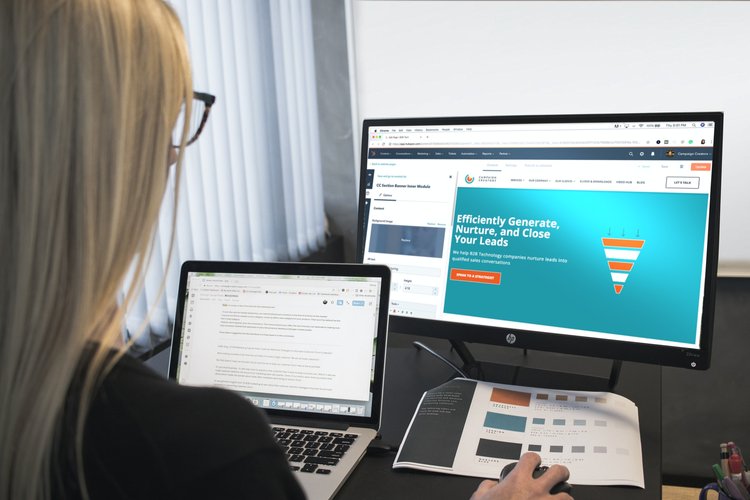
Du har sikkert sett at når du starter et Teamsmøte åpnes møtet i et nytt Teams-vindu. På den måten kan du arbeide i Teams samtidig med at du deltar i møtet. Ville det ikke vært fint om du kunne gjøre det med andre Teams-funksjoner også?
Rediger Teams-dokumenter på tre måter
Hva gjør du om du ønsker å redigere flere Teams-dokumenter på en gang? Eller du ønsker å redigere et Teams-dokument samtidig som du fører en Teams-samtale i en kanal?
Som standard vil et Teams-dokument åpnes innenfor rammen av Teams om du klikker på det under Filer. Men du kan også velg å åpne det i et separat nettleservindu, eller i skrivebordsprogrammet (Åpne i app).
Mange synes det er greit å redigere dem innenfor Teams, men dersom du finner ut at du vil endre standard for hvordan du ønsker å redigere dokumenter kan du bytte dette når som helst.

Vil dere lære beste praksis for organisering og arbeid med dokumenter i Teams, SharePoint og OneDrive? Sjekk ut workshopen Smart dokumentbehandling i Teams, SharePoint og OneDrive
Chat med flere samtidig som du arbeider med noe annet i Teams

Mange har gjerne en eller flere personlige- eller en gruppechatter i Teams gående gjennom arbeidsdagen. Da er det upraktisk å bytte fra det du arbeider med i Teams til Chat hver gang du skal chatte. Splitt ut chatter i egne vinduer så slipper du det. Hold markøren over den aktuelle chatten og velg Løsne. Du kan også dobbeltklikke på chatten. Merk at du ikke kan løsne møtechatten.
Skill ut prosjektplanen og møteboka i egne vinduer
Ville det ikke være fint å kunne ha hele oversikten i prosjektet tilgjengelig på stor skjerm mens du arbeider med ulike oppgaver i Teams? Ved å åpne faner i kanalen i egne vinduer får du mer fleksibilitet og bedre oversikt.
Mange benytter OneNote som felles møtebok for ledermøter, avdelingsmøter og prosjektmøter. Da er det veldig praktisk å kunne skrive møtenotater i denne samtidig som man har Team og kanaler tilgjengelig i møtet. Prøv det selv og sjekk hva mer du kan bruke OneNote til og hva du kan oppnå.
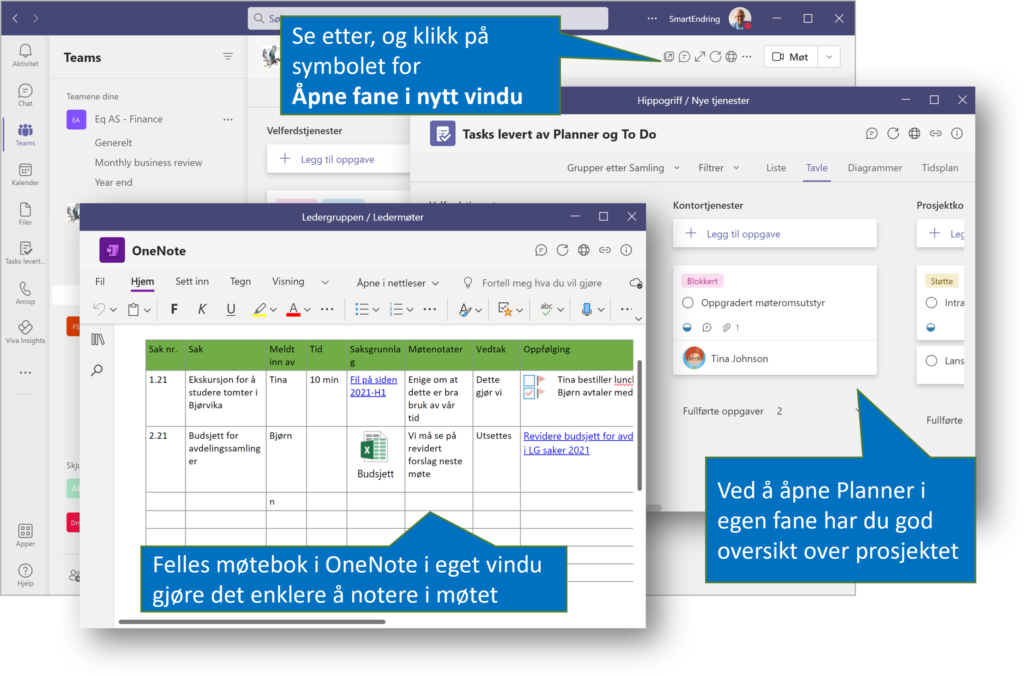
Skrevet av Bjørn Hopland (daglig leder, Smart Endring AS) Bjørn er gjesteblogger på KontorTek.no, samt samarbeidspartner ifm kurs og opplæring innen Microsoft365, OneNote, Teams ett



